Kuidas turvalist alglaadimist keelata

- 1206
- 292
- David Willms
Turvaline alglaadimine on UEFI -funktsioon, mis hoiab ära mitteametita opsüsteemide ja tarkvara käivitamise arvuti käivitamise ajal. See tähendab, et turvaline alglaadimine ei ole funktsioon Windows 8 ega Windows 10, vaid kasutab ainult opsüsteemi. Ja peamine põhjus, miks nende funktsioonide väljalülitamine võib olla vajalik, ei tööta arvuti või sülearvuti allalaadimiseks mälupulgast (ehkki laaditud mälupulk on õigesti valmistatud).
Nagu juba mainitud, on mõnel juhul vajalik UEFI turvaline alglaadimine (Emaplaadil praegu kasutatavate seadmete seadistamiseks): näiteks võib see funktsioon Windows 7 installimisel häirida mälupulgast või kettast laadimist. , Xp või xp või xp või ubuntu ja muudel juhtudel. Üks levinumaid juhtumeid - Windows 8 ja 8 töölauale teade "Turvaline laadimine on valesti konfigureeritud".1. Selle kohta, kuidas seda funktsiooni UEFI liidese erinevates võimalustes keelata ja seda käsitletakse selles artiklis.
Märkus. Kui jõuate selle juhise juurde, et parandada turvalist alglaadimisviga, on vale, soovitan teil kõigepealt tutvuda selle teabega.
1. samm - minge UEFI seadetesse
Turvalise alglaadimise keelamiseks peate kõigepealt minema oma arvuti UEFI sätetesse (minema BIOS -i). Selleks on esitatud kaks peamist meetodit.
Meetod 1. Kui teie arvutisse on installitud Windows 8 või 8.1, siis saate paremale paneelile parameetritele minna - arvutiparameetrite muutmine - värskendamine ja taastamine - taastamine ja klõpsake spetsiaalsetel alglaadimisvalikutel nuppu „Reload”. Pärast seda valige täiendavad parameetrid - UEFI sätted. Loe lisaks: Kuidas minna BIOS -i Windows 8 ja 8.1, viisid Windows 10 BIOS -i minna.
2. meetod. Arvuti sisselülitamisel vajutage kustuta (lauaarvutite jaoks) või F2 (sülearvutite jaoks see juhtub - FN+F2). Ma osutasin tavaliselt kasutatud klaviatuuri valikud, kuid mõne emaplaadi jaoks võivad need reeglina erineda.
Näited turvalisest alglaadimisest erinevatel sülearvutitel ja emaplaatidel
Allpool on mitu näidet sulgemisest erinevates UEFI liidestes. Neid võimalusi kasutatakse enamikul teistel emaplaatidel, toetades seda funktsiooni. Kui teie varianti pole loendis, siis vaadake olemasolevaid ja tõenäoliselt on teie BIOS -is sarnane üksus turvalise alglaadimise keelamiseks.
Emade juhatused ja sülearvutid Asus
ASUS -seadme turvalise alglaadimise keelamiseks (kaasaegsed suvandid), minge UEFI seadetes Boot (Download) - turvaline alglaadimine (ohutu koormus) ja OS -i tüüp (operatiivsüsteemi tüüp) installige OTR OS (teine OS), Seejärel salvestage sätted (klahv F10).

Mõnede ASUS -i emaplaatide valikute jaoks peaksite samal eesmärgil minema vahekaardile Turva- või alglaadimisparameetrile ja installige turvalise alglaadimisparameeter keelatud väärtusele.
Turvaline alglaadimine HP paviljoni sülearvutite ja muude HP mudelitega
HP -sülearvutite ohutu koormuse lahtiühendamiseks tehke järgmist: Sülearvuti sisselülitamisel vajutage nuppu ESC -klahvi, menüü peaks ilmuma võimalusega sisestada BIOS -i sätted klahvi F10.

Minge vahekaardi BIOS -i konfiguratsioonile ja valige alglaadimisvalikud. Sel hetkel leidke üksus "Turvaline alglaadimine" ja installige see oleku "puuetega". Salvestage tehtud sätted.
Lenovo ja Toshiba sülearvutid
Lenovo sülearvutites UEFI -s turvalise alglaadimise funktsiooni väljalülitamiseks ja Toshibaga minge UEFI -le (reeglina peate sisselülitamisel vajutama klahvi F2 või FN+F2.
Pärast seda minge vahekaardile Turvaseaded ja installige väljale "Secure Boot" "Keelatud". Pärast seda salvestage sätted (FN + F10 või lihtsalt F10).
Delli sülearvutitel
Dell C Insydeh2O sülearvutites asuvad turvalised alglaadimisseaded jaotises "UEFI Boot" (vt. Ekraanipilt).

Ohutu koormuse väljalülitamiseks seadke väärtus väärtuseks "Puudega" ja salvestage sätted, vajutades klahvi F10.
Turvaline alglaadimine katkestage Acer
Aceri sülearvutite turvaline alglaadimine asub vahekaardil Boot Boot Boot (UEFI), kuid vaikimisi ei saa te seda välja lülitada (pannes lubatud väärtusest keelatud väärtus). Aceri lauaarvutites on sama funktsioon ühendatud jaotises Autentimis. (Valik on võimalik ka edasijõudnute - süsteemi konfiguratsioonis).
Selle võimaluse muutmiseks saab juurdepääsetavaks (ainult ACER -i sülearvutite jaoks), vahekaardil Turvaliske peate parooli seadistama, kasutades seatud juhendaja parooli ja alles pärast seda on see saadaval turvalise laadimise väljalülitamiseks. Lisaks võib olla vajalik UEFI asemel CSM -i laadimisrežiim või pärandrežiim.

Gigabait
Mõnel gigabaidise emaplaadil on turvaline alglaadimine saadaval vahekaardil BIOS -i funktsioonid (BIOS -i sätted).

Laadimismänguga arvuti (mitte UEFI) abil peate sisse lülitama ka CSM -i koormuse ja eelmise koormuse versiooni (vt. ekraanipilt).
Rohkem väljalülitusvalikuid
Enamikus sülearvutites ja arvutites näete soovitud valiku leidmiseks samu võimalusi nagu juba loetletud punktides. Mõnel juhul võivad mõned üksikasjad varieeruda näiteks mõnes sülearvutis, turvaline alglaadimine võib tunduda nagu BIOS -i opsüsteemi valik - Windows 8 (või 10) ja Windows 7. Sel juhul valige Windows 7, see on samaväärne ohutu laadimise väljalülitamisega.
Kui teil on küsimus konkreetse emaplaadi või sülearvuti kohta, võite selle kommentaarides küsida, loodan, et saan aidata.
Lisaks: kuidas teada saada, kas turvaline turvaline alglaadimine on Windowsis sisse lülitatud või keelatud
Kontrollimiseks, kas turvaline alglaadimisfunktsioon on lisatud Windows 8 (8.1) ja Windows 10, saate vajutada Windows + R klahve, sisestada msinfo32 Ja vajutage Enter.
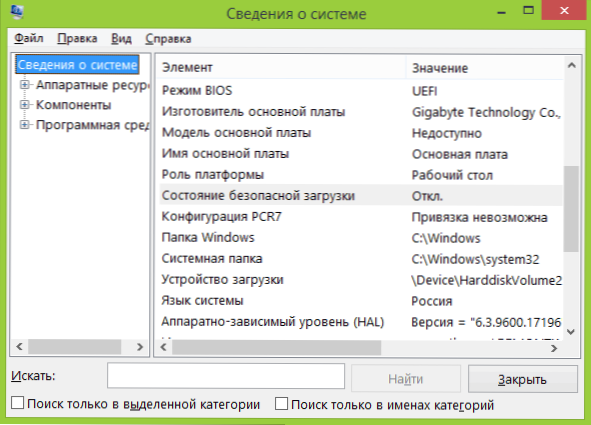
Süsteemi kohta teabe aknas, valides vasakul oleva loendi juurte jaotise, leidke üksus "oleku olek", et saada teavet selle kohta, kas see tehnoloogia on kaasatud.

